Reklame
En af de bedste funktioner ved iPhone 4 er det smarte indbyggede videokamera, som du kan starte, skyde og redigere mens du er på farten. Som de fleste af jer måske ved, producerede Apple en mobil version af sin videoredigeringsapplikation, iMovie, omtrent samtidig med at den frigav iPhone 4. Filmredigeringsprogrammet fungerer godt, men hvis du vil have en rigtig enkel, hurtig og næsten professionel måde at fremstille en video på farten, skal du downloade en gratis kopi af Videolicious. Det er eller vil være forårssæsonens rave-app.
Videolicious giver dig mulighed for at vælge fra en gruppe fotos og videoer (eller oprette nye) i kamerarullen på din iPhone eller iPad 2, og producer op til en video på 50 sekunder med voice-over fortælling og sej baggrundsmusik eller sange fra din musik bibliotek. Magien med Videolicious er, at det gør alt redigeringsarbejdet for dig. Når du lærer, hvordan det fungerer, kan du sammensætte en Videolicious-produktion i tre enkle trin. Men før vi kommer til den del, lad os undersøge nogle ideer til optagelse af video.
Videoideer
Ikke kun er Videolicious et pænt videoredigeringsstudie, det giver også 20 fantastiske ideer til optagelse af mini-videoproduktioner. De omfatter:
- Generel video
- Video Tak Bemærk
- Min dag i video
- Trip Documentary
- Restaurantanmeldelsesvideo
- Auktioner eller salgsvideo
- Produktanmeldelsesvideo
- Børn og familie video
- Fødselsdagsfestvideo
- Sight Seeing Video
- Shopping Haul Video
- Begivenhedsdokumentar
- Personlig profilvideo
- Video CV
- Video til fast ejendom
- Virksomhedsprofilvideo
- Hotelanmeldelsesvideo
- Ny rapportvideo
- Sportsspilvideo
Endnu mere fantastisk inkluderer appen videoprojekter til at sende dine produktioner direkte til Lucky Magazine, Martha Stewart Video, ReadMade Magazine Video, og Selvmagasinvideo. Appen inkluderer videoer om, hvordan man producerer relaterede projekter til disse websteder. Andre onlinevirksomheder vil helt sikkert have lyst til at komme om bord med denne type projekter, efter at de har set, hvad deres iPhone 4 og iPad 2-brugende kunder kan gøre med denne app.
Oprettelse af en video
Den følgende korte video forklarer godt, hvordan man sammensætter en Videolicious-video. Når du har set det, vil jeg følge op med nogle foreslåede tip, der kan hjælpe dig med de lidt vanskelige dele af fortællingen.
Forslag til tip
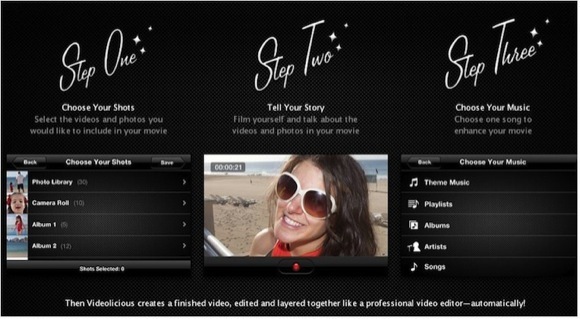
Som du kan se i selvstudiet, består en Videolicious-produktion af, hvad der kaldes i filmbranchen, der er skåret væk (dem, du vælger), der afspejler den voice-over-fortælling, du leverer. Dine valgte skud er det, der kaldes B-rullen, og skuddet fra dig og din fortælling er A-rullen. Formatet af videoproduktionerne består af et kort åbningsskud, hvor du starter din fortælling og det fortsætter med en voice-over fortælling efterfulgt af en række korte videoer og / eller fotos baseret på den rækkefølge du har valgte dem.
Videolicious analyserer på en eller anden måde din fortælling og indhold og sætter overgange mellem skud. Det er den magiske del. Varigheden af skud er ikke jævnt fordelt. Den sidste overgang af videoen springer tilbage til et billede af dig, der afslutter din fortælling. Redaktøren har mening nok til ikke at medtage skuddet fra dig, der slukker kameraet. Bemærk dog, at lyden, hvis nogen, i dine B-roll-billeder er slået fra i redigering og slutproduktion. Dine originale videoer bevares.
Den vanskelige del, hvis du er en perfektionist, er at fortælle historien, så det holder fotos og / eller videobilleder synkroniseret med fortællingen. Du har ingen kontrol over hvor overgange går, så du bliver muligvis nødt til at gentage din fortælling et par gange for at få mere nøjagtige overgange. Det kan betyde at forkorte eller udvide din fortælling eller tage et skud for at få alt til at passe.
For videoer og fotos, du allerede har på din iPhone 4 (jeg har ikke prøvet det på iPad 2), vil du huske varigheden af hver video. Hvis de er længere end de tildelte 50 sekunder, kan du kopiere og opskære dem i den indbyggede editor på din iPhone.
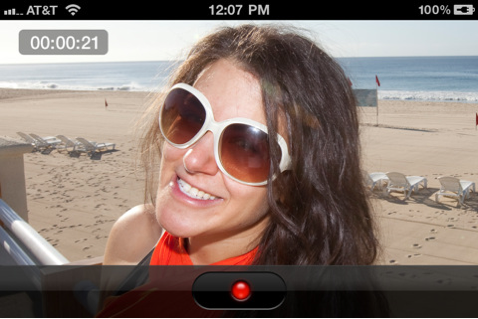
Hvis du bruger fotos, vil du bemærke, at Videolicious producerer en cool lidt blød panoreringseffekt - lige det rigtige beløb til at bevare lidt bevægelse i klippene.
For nye videoproduktioner foreslår jeg, at du vælger den type projekt, du vil gøre, sådan en fødselsdagsfest. Planlæg forud for de skud, du har brug for for at fortælle din historie. Prøv at gøre hvert af dine videooptagelser ikke længere 15 sekunder. Det kan virke kort, men i videoverdenen er det ikke. Videolicious vil afskære nogle af dine optagelser for at få alt til at passe.
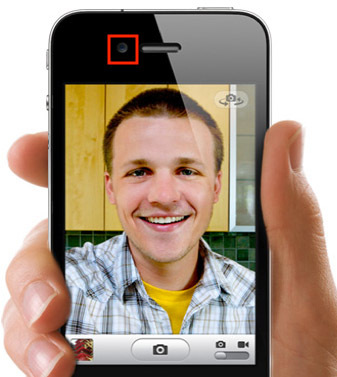
Dernæst kan dette være indlysende for mange, men når du videotape dig selv ved hjælp af iPhones 4's Front-Facing kamera, skal du huske at se på selve kameralinsen når du taler. Se ikke direkte på dig selv på telefonens nethindeskærm.
Sørg også for at holde din videokamera-iPhone så stabil som muligt. Når du klikker på startknappen, skal du tillade et sekund eller to optagelser, før du begynder at panorere kameraet. Husk, at en god video indeholder masser af målbevidste pander og zoom, men vær bevidst i dine handlinger. Få ikke dine seere svimmel med uberegnelige billeder. Se her 10 enkle tip til at få hjemmevideoer til at se professionelle udUanset om du optager noget at offentliggøre online eller for at indfange minder, som du kan gemme, hjælper disse tip dig med at lave bedre videoer. Læs mere for et par yderligere ideer om optagelse af hjemmevideoer.
I trin 2 i processen kan du flytte din fortælling om, så mange gange du har brug for. Du skal dog gemme din fortælling sammen med baggrundsmusikken, før du kan se den endelige produktion. Den færdige video gemmes på din iPhone eller iPad 2-kamerarulle, og du kan se den inde i selve appen. Hvis du ikke er tilfreds med resultaterne, skal du bare skyde fortællingen igen og slette billeder, du ikke kan lide, eller som ikke passer.
Videolicious er den magiske app, som Apple sandsynligvis ønsker, at den blev oprettet. Appen giver dig ikke de avancerede redigeringskontroller, der findes i iMovie eller Final Cut, og den er ikke en erstatning for disse programmer, men den er fantastisk til korte, mobile, off-cuff produktioner. Fremtidige opgraderinger til denne app vil utvivlsomt give brugerne mulighed for at tilføje titler, vælge mellem flere forskellige overgangseffekter og måske forhåndsvise produktioner, før de gemmes.
Fortæl os, hvad du synes om Videolicious. Hvis du opretter et projekt, du gerne vil dele, skal du inkludere et link til din video.
Bakari er freelance skribent og fotograf. Han er en langvarig Mac-bruger, jazzmusikfan og familie mand.